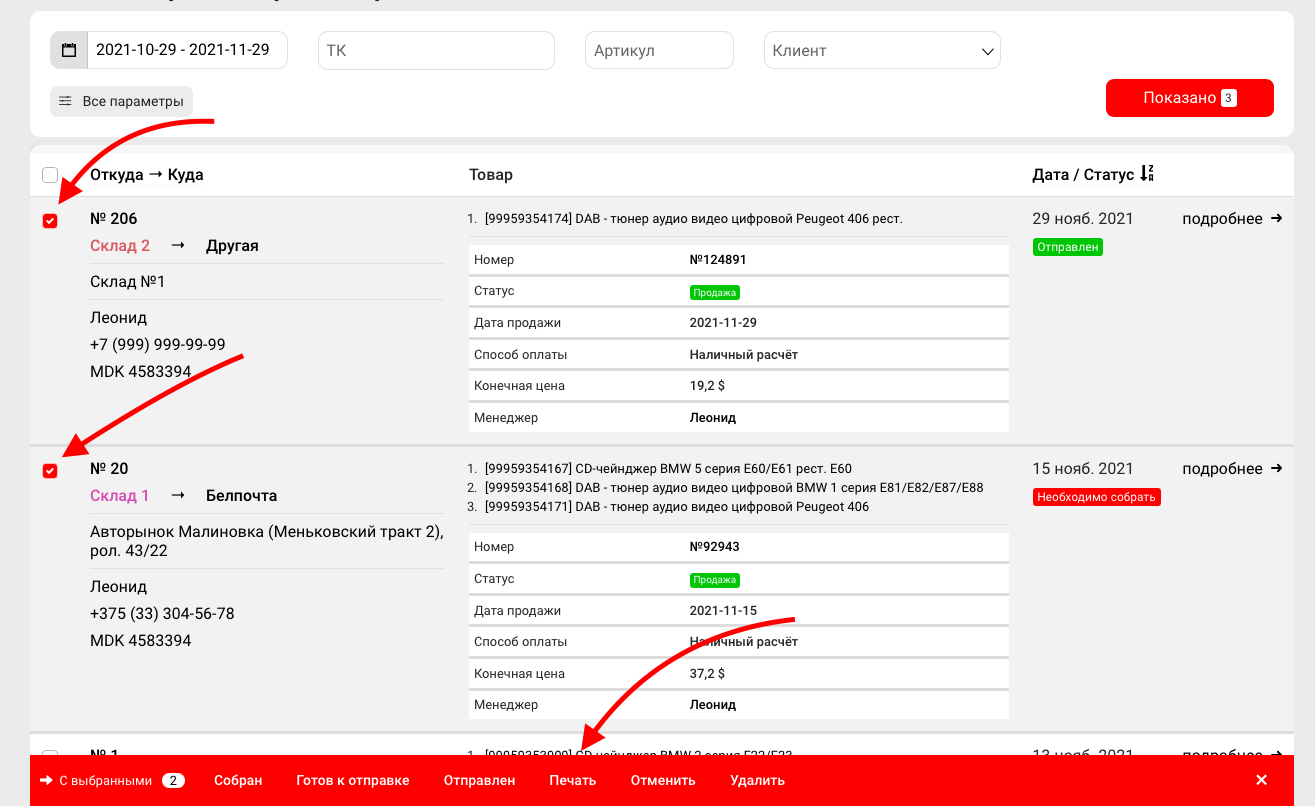CARRO.Бизнес предоставляет возможность удобно вести учет отправок товаров транспортными компаниями. С помощью отправок вы сможете давать задания сотрудникам, контролировать статусы отправок, автоматически печатать заявки в транспортную компанию, а также оповещать клиентов с помощью смс-сообщения об отправке.
Как создать отправку?
Для того, чтобы создать отправку сначала необходимо оформить продажу товара через систему. Вы можете воспользоваться функционалом продажи в долг, если клиент оплачивает товар наложенным платежом. Отправку можно создать автоматически сразу во время оформления продажи, для этого в процессе продажи включите галочку "Создать отправку" рядом с кнопкой "Оформить продажу".
Отправку также можно создать как после оформления продажи, так и во время ее создания, для этого нужно перейти в нужную продажу и нажать кнопку "Создать отправку", либо при создании продажи нажать галочку "Отправить запчасти транспортной".
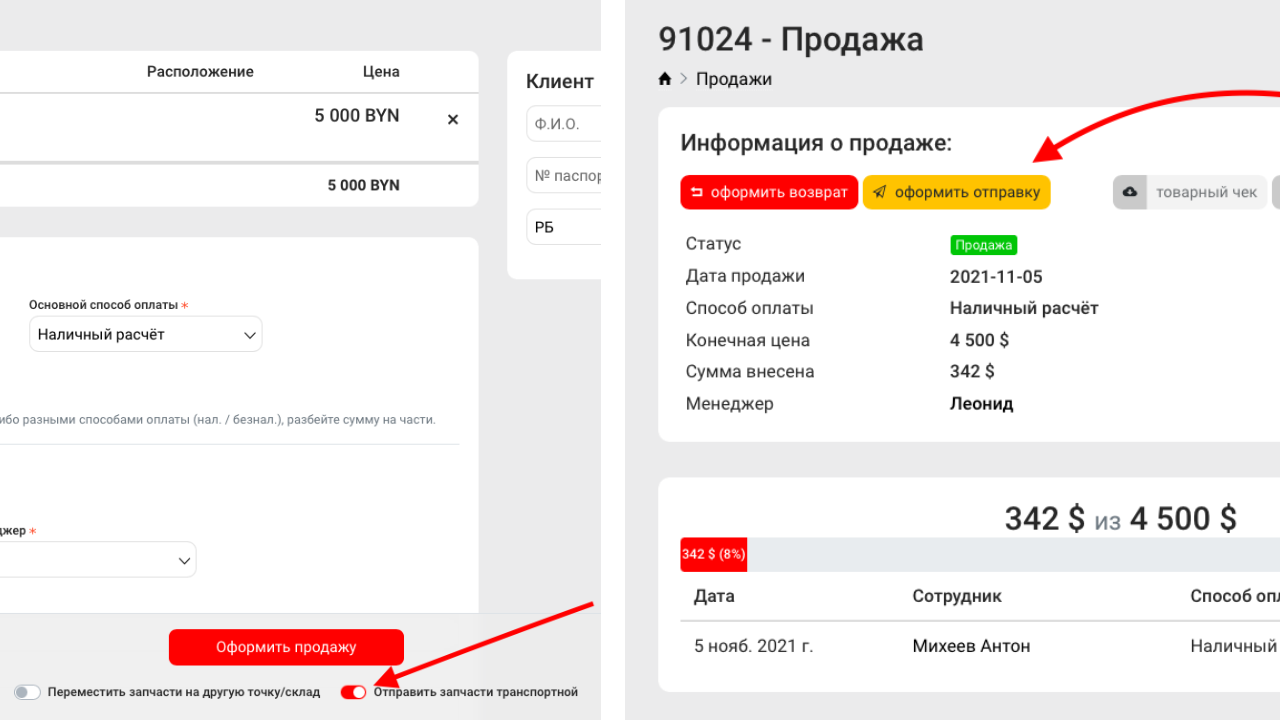
При создании отправки заполняем все необходимые поля и вносим данные клиента
Заполняем данные клиента для дальнейшей отправки. Также вносим все данные о транспортной компании и адресе доставки, в последующем это пригодится для автоматической печати документов для ТК.
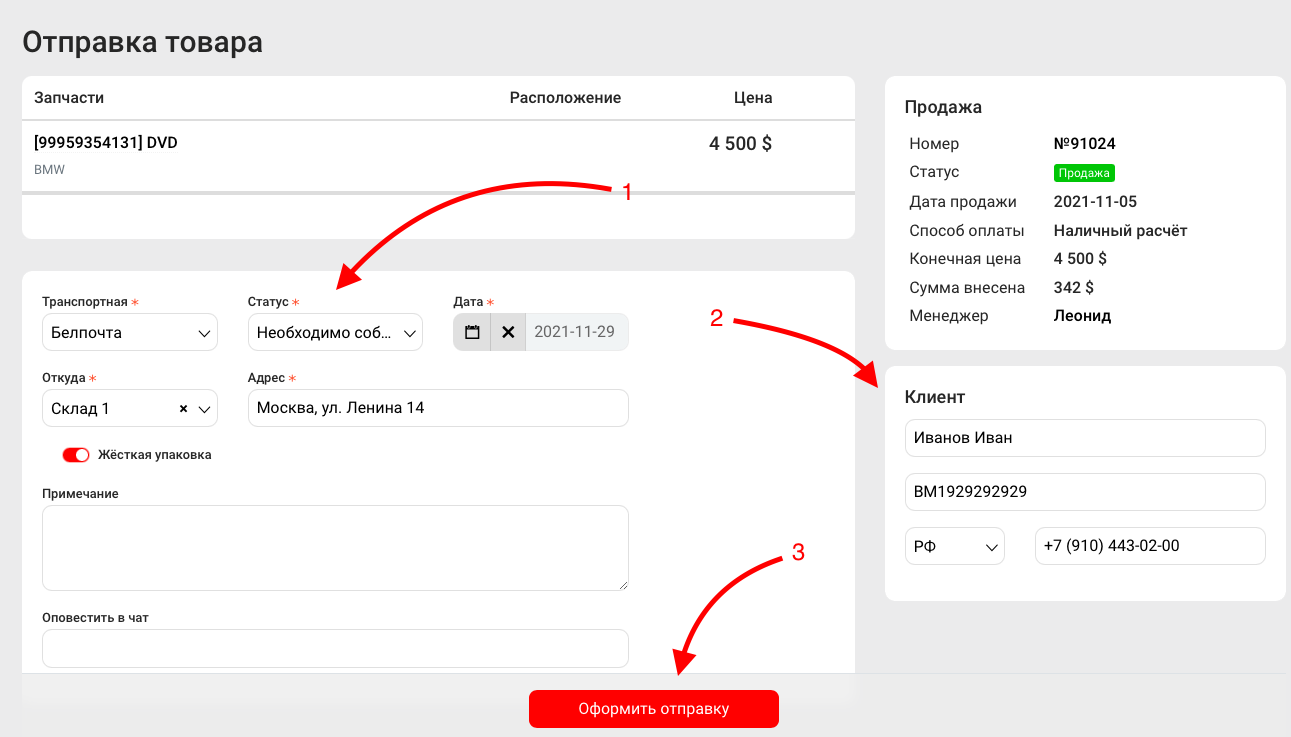
Панель управления созданной отправки
После заполнения всех данных и создания отправки станет доступна панель работы с отправкой. В ней вы сможете поменять статус отправки, распечатать заявку для ТК.
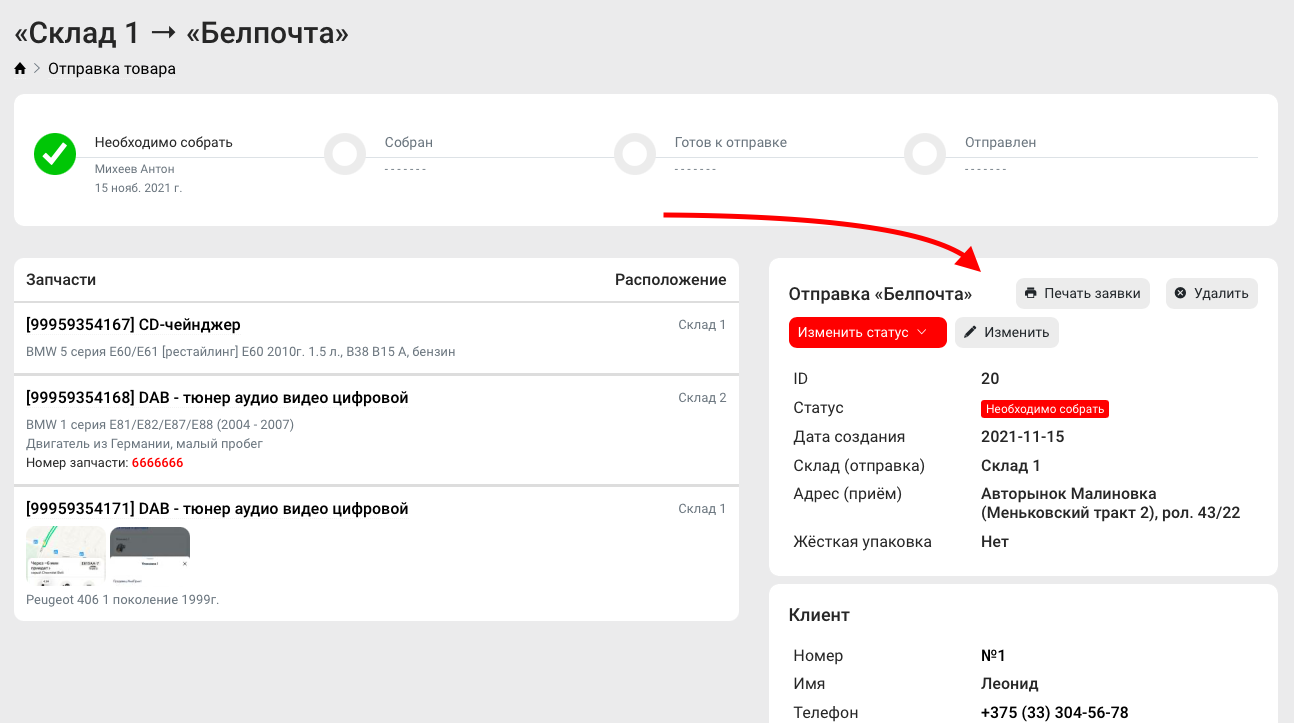
Просмотр списка отправок и пакетное редактирование
Для просмотра отправок перейдите в раздел "Отправки". В разделе можно осуществить поиск по отправкам, по датам отправки, клиентам и ТК. Также есть возможность пакетного редактирования нескольких отправок. Для этого выберите несколько отправок галочками слева и внизу появится меню редактирования. В нем вы сможете распечатать список с отправками, а также пакетно изменить их статусы.